- Författare Jason Gerald [email protected].
- Public 2024-01-15 08:24.
- Senast ändrad 2025-01-23 12:48.
Denna wikiHow lär dig hur du överför bokmärken från Google Chrome eller Mozilla Firefox från en dator till en annan.
Steg
Metod 1 av 2: Använda Google Chrome
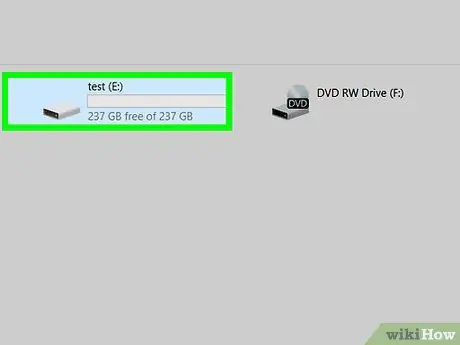
Steg 1. Anslut USB -flashdisken (USB -enheten) till datorn
Du kan snabbt och enkelt överföra bokmärken till en annan dator via ett USB -minne.
Om du inte har ett USB -minne kan du bifoga en bokmärkesfil till ett e -postmeddelande (elektronisk post, även känd som e -post)
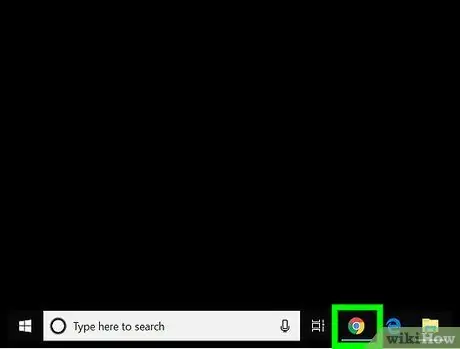
Steg 2. Öppna Chrome på datorn
Du hittar Chrome i Alla appar i Start -menyn i Windows. När du använder macOS kan du hitta det i mappen Ansökningar.
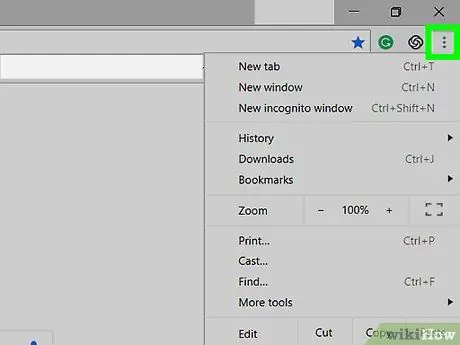
Steg 3. Klicka på knappen
Det är i den övre högra sidan av Chrome-fönstret. Om du klickar på den visas en meny på skärmen.
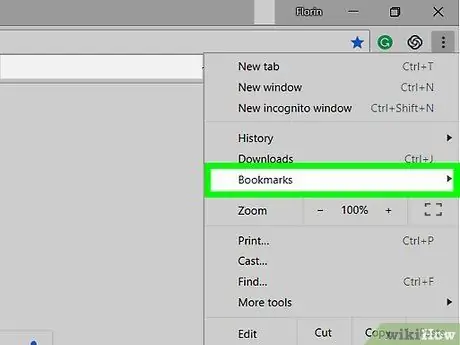
Steg 4. Välj Bokmärken
Efter det kommer en extra meny att visas på skärmen.
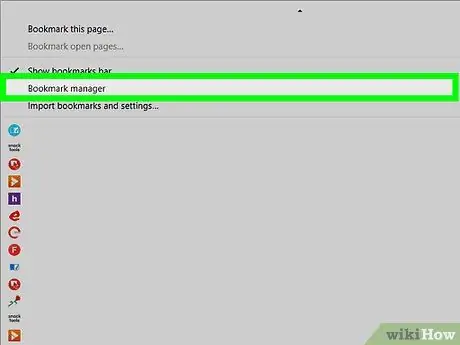
Steg 5. Klicka på Bokmärkehanteraren
Det är högst upp på menyn. Om du klickar på den öppnas sidan Bokmärken.
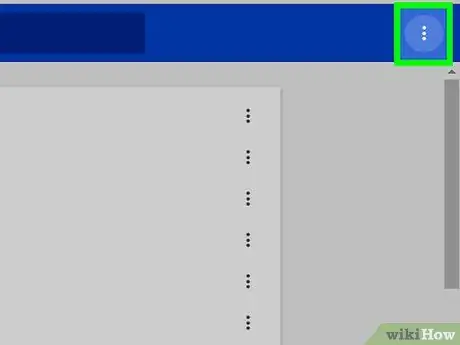
Steg 6. Klicka på knappen
Det är högst upp till höger på bokmärkesidan.
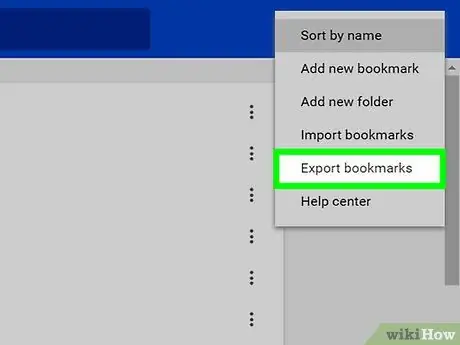
Steg 7. Klicka på Exportera bokmärken
Genom att klicka på den öppnas ett filbläddringsfönster.
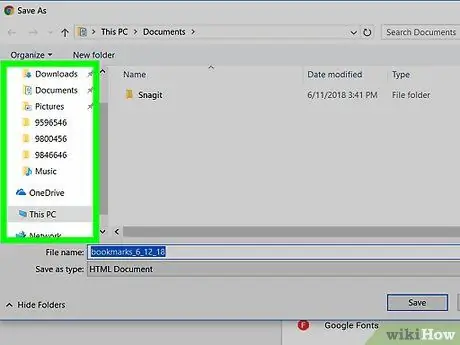
Steg 8. Öppna mappen där du vill spara bokmärkena
Om du vill spara bokmärkena på ett USB -minne, öppna USB -flashenheten i ett filbläddringsfönster.
Om du vill överföra bokmärken via e -post öppnar du mappen Nedladdningar eller någon annan lättläst mapp.
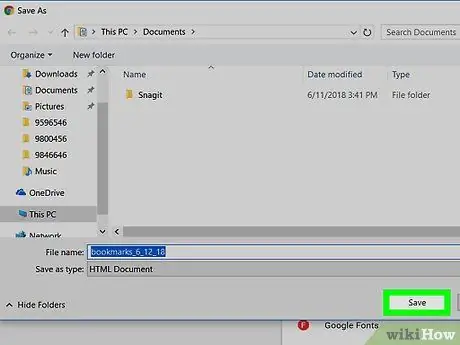
Steg 9. Klicka på knappen Spara
Därefter sparas bokmärket på den angivna platsen i form av en HTML -fil. När filerna har sparats tar du säkert bort USB -flashenheten från datorn.
Om du vill överföra dina bokmärken via e -post, gå till en e -postwebbplats eller ett e -postprogram, skapa en ny e -postadress adresserad till din e -postadress, bifoga bokmärkesfilen och skicka e -postmeddelandet
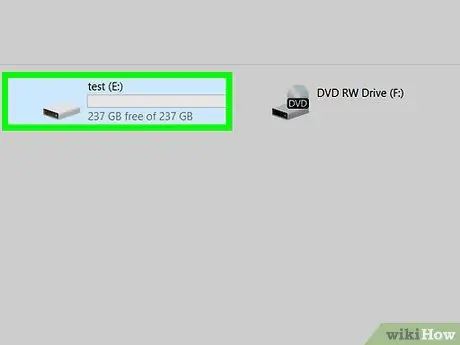
Steg 10. Anslut USB -flashenheten till destinationsdatorn
Om du skickade bokmärken till din egen e -postadress loggar du in på e -postkontot på destinationsdatorn. Öppna sedan e -postmeddelandet och ladda ner HTML -filen som bifogas e -postmeddelandet
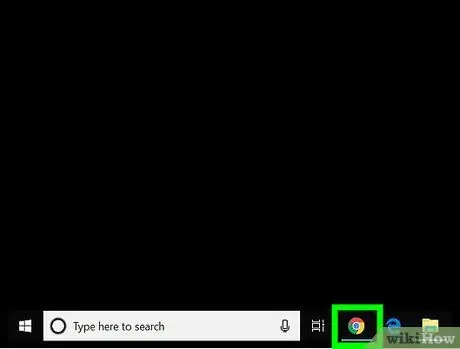
Steg 11. Öppna Google Chrome på destinationsdatorn
Om du vill överföra bokmärken till Firefox eller Safari, öppna den webbläsaren.
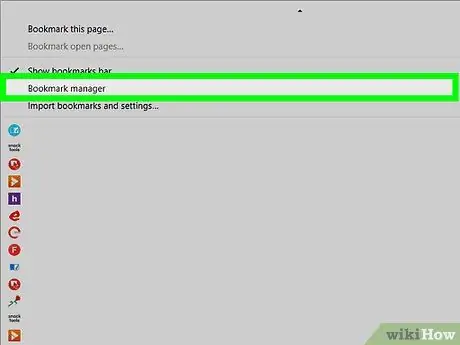
Steg 12. Öppna "Bokmärkehanterare" på datorn
Klicka på knappen i Chrome ⁝ längst upp till höger i fönstret. Efter det, klicka Bokmärken och klicka Bokmärkehanterare.
-
Firefox:
Klicka på Ctrl+⇧ Skift+B för att öppna biblioteket (Bokmärkehanteraren).
-
Safaris:
Klicka på menyn Fil, klick Importera från… och välj Bokmärke HTML -fil.
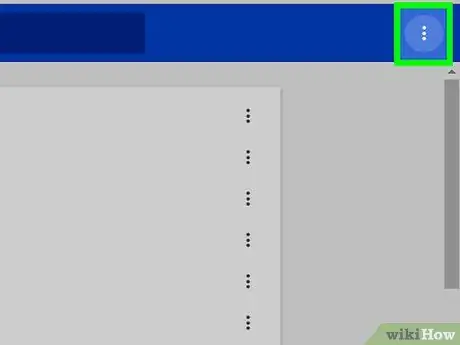
Steg 13. Klicka på knappen
Om du använder Chrome finns det längst upp till höger på sidan. Om du använder en annan webbläsare kan du hoppa över det här steget.
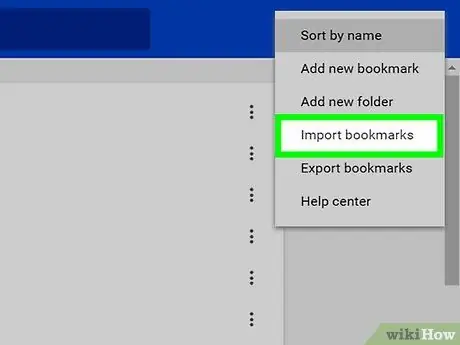
Steg 14. Klicka på Importera bokmärken (Importera bokmärken)
Om du använder Chrome öppnas ett filbläddringsfönster genom att klicka på det alternativet.
-
Firefox:
Klick Import och säkerhetskopiering (Importera och säkerhetskopiera) och välj Importera markering från HTML … (Importera bokmärken från HTML).
-
Safaris:
Hoppa över detta steg till nästa steg.
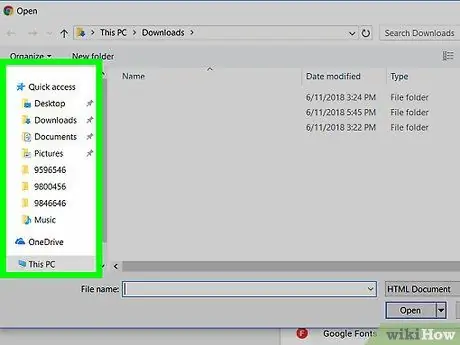
Steg 15. Leta reda på bokmärkesfilen
Om du har sparat filen på ett USB -minne, öppna USB -flashenheten i filbläddraren. Om du laddade ner det från ett e -postmeddelande, gå till mappen där filen är sparad.
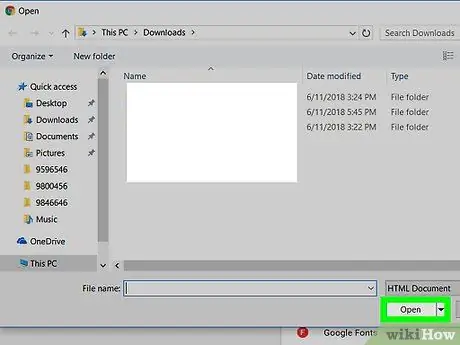
Steg 16. Markera bokmärkesfilen och klicka på Öppna
Om du använder Safari klickar du på Importera. Detta överför bokmärkena till destinationswebbläsaren.
Metod 2 av 2: Använda Mozilla Firefox
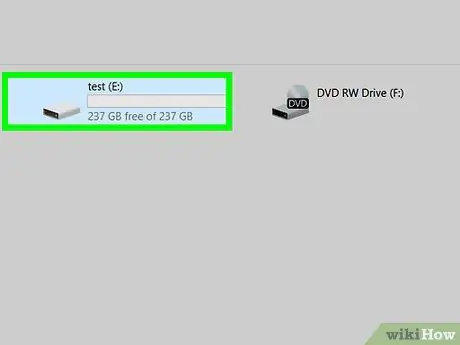
Steg 1. Anslut USB -flashenheten till datorn
Du kan snabbt och enkelt överföra bokmärken till en annan dator via ett USB -minne.
Om du inte har ett USB -minne kan du bifoga en bokmärkesfil till din e -post
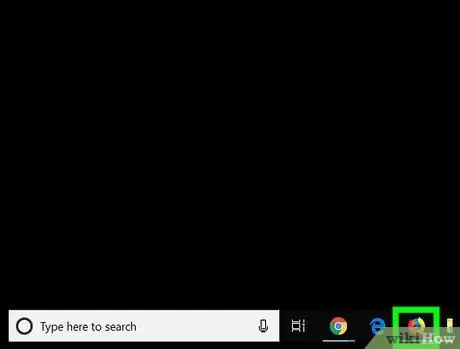
Steg 2. Öppna Firefox på datorn
Du hittar Firefox i avsnittet Alla appar i Start -menyn i Windows. Om du använder macOS kan du hitta det i mappen Ansökningar.
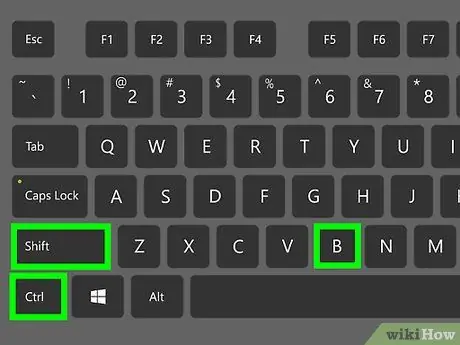
Steg 3. Tryck på Ctrl+⇧ Skift+B
Detta öppnar biblioteket.
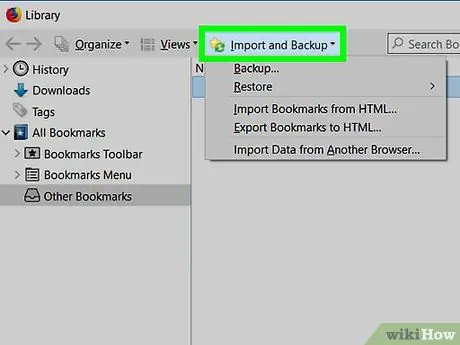
Steg 4. Klicka på Importera och säkerhetskopiera
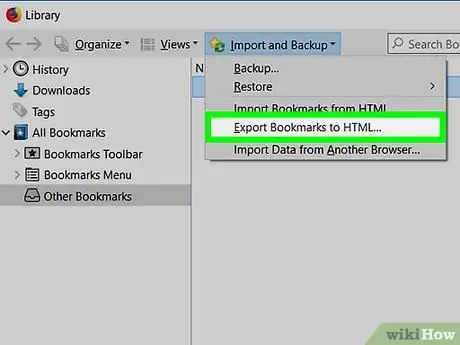
Steg 5. Klicka på Exportera bokmärken till HTML … (Exportera bokmärken till HTML …). Därefter visas ett filbläddringsfönster på skärmen.
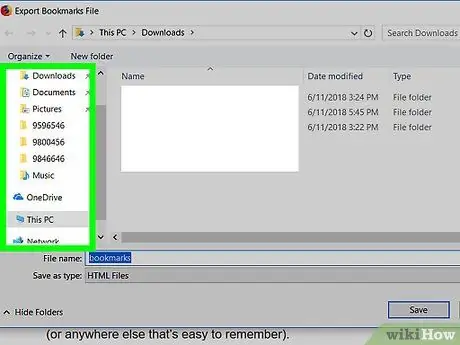
Steg 6. Öppna mappen där du vill spara bokmärket
Leta efter USB -flashenheten i filbläddraren om du använder den för att överföra bokmärken.
Om du vill överföra bokmärken via e -post öppnar du mappen Nedladdningar eller någon annan lättläst mapp.
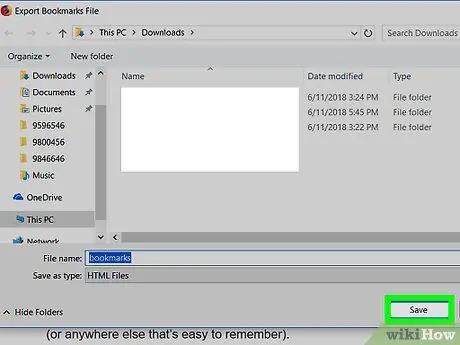
Steg 7. Klicka på knappen Spara
Därefter sparas bokmärket på den angivna platsen i form av en HTML -fil. När filerna har sparats tar du säkert bort USB -flashenheten från datorn.
Om du vill överföra dina bokmärken via e -post, gå till en e -postwebbplats eller ett e -postprogram, skapa en ny e -postadress adresserad till din e -postadress, bifoga bokmärkesfilen och skicka e -postmeddelandet
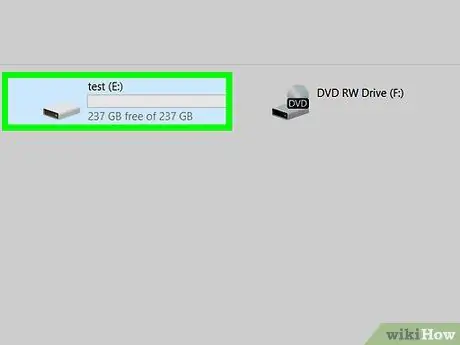
Steg 8. Anslut USB -flashenheten till destinationsdatorn
Om du skickar bokmärken till din egen e -postadress loggar du in på e -postkontot på destinationsdatorn. Öppna sedan e -postmeddelandet och ladda ner HTML -filen som bifogas e -postmeddelandet
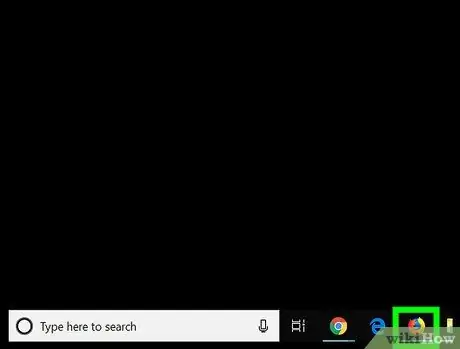
Steg 9. Öppna Firefox på destinationsdatorn
Om du vill överföra dina bokmärken till Chrome eller Safari, öppna den webbläsaren.
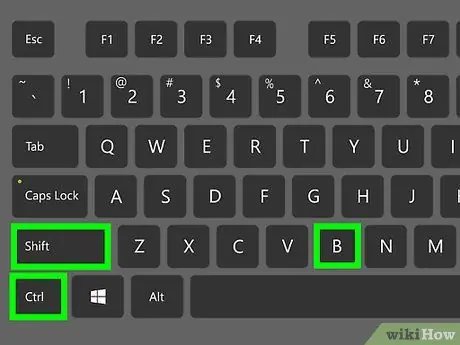
Steg 10. Tryck Ctrl+⇧ Skift+B
Detta öppnar biblioteket i Firefox på destinationsdatorn.
-
Krom:
Klicka på knappen ⁝ i det övre högra hörnet av fönstret, välj Bokmärkenoch klicka på Bokmärkehanterare.
-
Safaris:
Klicka på menyn Fil, klick Importera från… och välj Bokmärke HTML -fil.
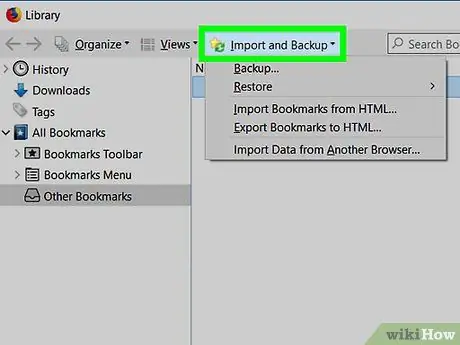
Steg 11. Klicka på Importera och säkerhetskopiera i Firefox
Genom att klicka på den öppnas ett filbläddringsfönster.
-
Krom:
klicka på knappen ⁝ längst upp till höger på sidan och välj Importera bokmärken.
-
Safaris:
Hoppa över detta steg till nästa steg.
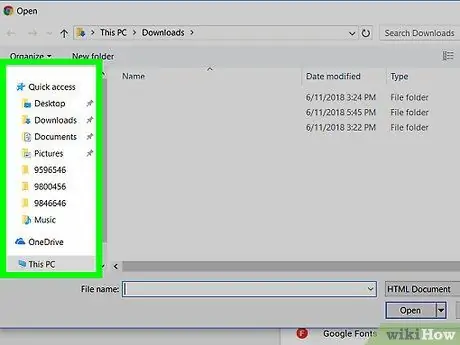
Steg 12. Leta reda på bokmärkesfilen
Om du har sparat filen på ett USB -minne, öppna USB -flashenheten i filbläddraren. Om du laddade ner den från ett e -postmeddelande, gå till mappen där filen är sparad.
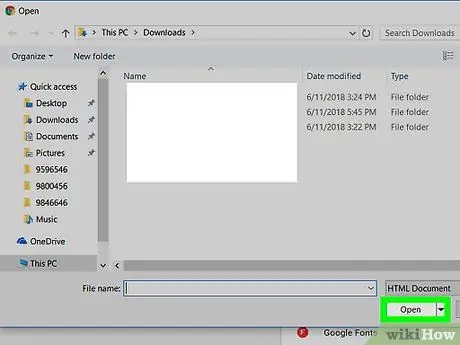
Steg 13. Markera bokmärkesfilen och klicka på Öppna
Om du använder Safari klickar du på Importera. Bokmärket kommer också att överföras till destinationswebbläsaren.






